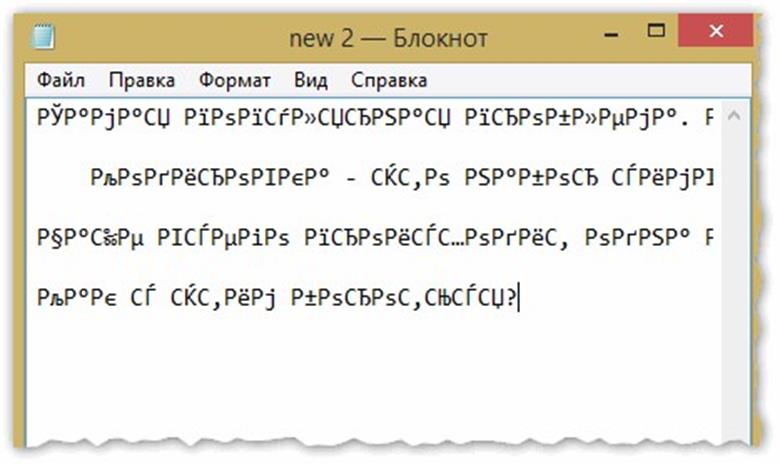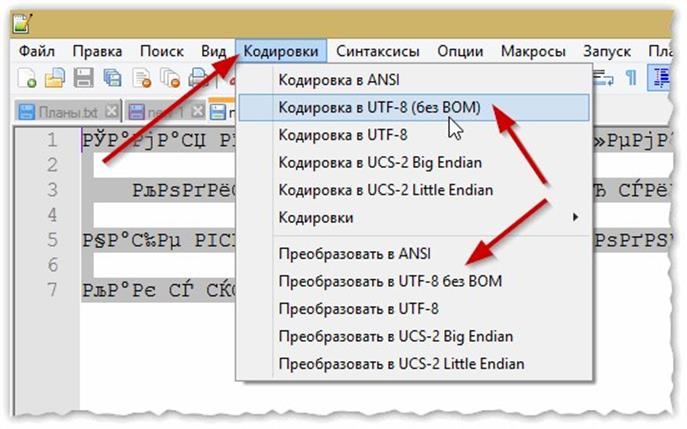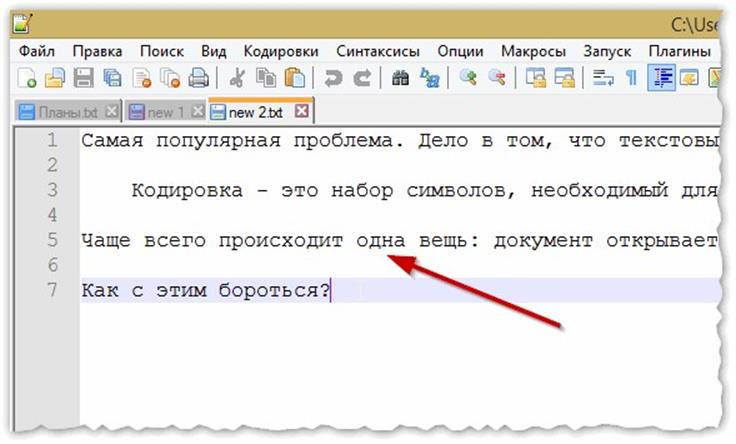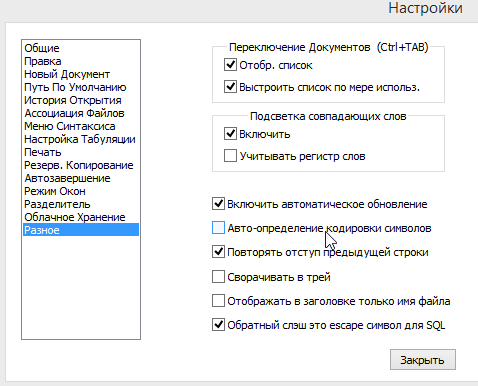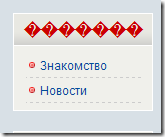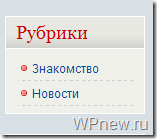Иероглифы вместо русских букв, вместо текста квадратики, что делать?
Текстовые документы
Именно в документах Ворда, Блокнота и т.п. такая кодировка встречается чаще всего. Кодировка – набор знаков, благодаря которым происходит печать текста на определенном алфавите. Теоретически, любой документ сохраняется в различных шифрованиях, но пользователи почти никогда не прибегают к таким действиям. Потому, если Вы видите вместо букв вопросительные знаки и т.п., то маловероятно, что это сделано намеренно. Скорее всего, ввиду системного сбоя у пользователя, создавшего документ, он сохранился не в той кодировки. Кроме того, дело может быть и в сбои на Вашем ПК, в результате чего файл не открывается правильно.
Наиболее часто проблема возникает при использовании Блокнота. Также встречается в файлах php, css, info и подобных текстовых. Гораздо реже в Ворде. Кроме того, путаница с шифрованием встречается в браузере, там Вы также можете увидеть кракозябры вместо русских букв. В последнем случае избавиться от нее особенно трудно.
Notepad +++
Самый простой способ открыть документ Блокнот, где вместо букв квадратики – применить сторонний софт. Популярен Notepad+++. Это тот же Блокнот, но обладающий дополнительными функциями. Имеет следующие преимущества:
Чтобы иероглифы вместо русских букв преобразовались, откройте документ Блокнота в данной программе. В ленте меню сверху найдите вкладку Кодировки. Нажмите на нее. Откроется меню с перечислением всех их типов. Не всегда очевидно, какой именно тип шифрования применялся, потому, чтобы выбрать правильный для перекодировки, нужно попробовать несколько. Текст пред этим выделите.
По мере применения кодировок, символы в документе могут меняться (по одному нажатию в меню) или оставаться неизменными. В результате, после применения определенной, текст станет читаемым.
Bred 3
Программа аналогична предыдущей. Представляет собой Блокнот с расширенными возможностями. Успешно применяется вместо стандартного Блокнота Виндовс. Кодировки представлены в отдельной вкладке в верхнем меню. Откройте документ, в котором видны лишь текстовые значки или иероглифы, выделите текст, и пробуйте менять шифрования по очереди. В результате текст станет читаемым.
Поддерживает множество, даже редких, форматов. Работает со старой DOS- кодировкой, которую не открывают современные программы. Работает на Windows 8, 8.1, 10.
Иногда кодировка появляется и в документах Ворд. Иногда причиной того, что в ворде появились непонятные символы, является то, что у Вас на ПК установлен старый Ворд (до 2007 года), а документ создан в более поздних версиях софта. Чаще всего, такие «новые» файлы просто не открываются в старой версии, но иногда открываются в странной кодировке. Чтобы понять, так ли это, посмотрите в Свойствах файла, какой он имеет формат. «Новые» документы имеют формат docx. Преобразование файла в word до старого формата невозможно. Лучше установить обновление на MS Word. Изменить формат текстового документа на читаемый не сложно.
Notepad++ искажает и портит русскую кодировку
Notepad++ очень хорошо помогает нам кодить, но имеет одну неприятную особенность: он может исказить кодировки. Вы открываете файл, что-то там исправляете, сохраняете, а там после сохранения получается битая кодировка, причем на экране вы можете видеть вполне нормальный текст. Ошибку могут обнаружить другие программисты, или вы сами, когда увидите, что тексты исказились.
Испорченная notepad++ кодировка кириллических (в основном русских) символов выглядит так:
Хорошо, когда есть система контроля версий и можно откатить все назад. Что делать, чтобы notepad++ перестал бить кодировку? Оказывается, notepad++ имеет функцию автоматического определения кодировки, и эта функция не всегда определяет кодировку правильно, поэтому и портит ее. Данную функцию можно легко отключить.
После этого нужно закрыть все файлы, если они были открыты, перезапустить notepad++ и попробовать открыть файл, в котором раньше кодировка искажалась. С наибольшей вероятностью кодировка отобразится нормально:
Урок 17 Учимся работать с текстовым редактором Notepad++
Для редактирования кода блога мы будем пользоваться текстовым редактором Notepad++. Эту программу ставьте обязательно себе на компьютер. Ниже перечислю основные функции и особенности Notepad++.
Преимущества текстового редактора Notepad++:
Думаю, вышеперечисленные преимущества убедили Вас поставить себе на компьютер Notepad++. Если это так, то Вам для начала нужно скачать Notepad++ или с официального сайта, затем установить его себе на компьютер. Запускаем программу, она будет выглядеть следующим образом (я открыл файл index.php темы моего будущего блога):
Об остальных нюансах можете почитать на сайте разработчика, ну или разбираться самому, так как программа полностью на русском и понятная.
Изменение кодировки файлов темы WordPress на UTF-8 (русский язык)
Чтобы слово “Categories” перевести на русский язык нам нужно вспомнить какой файл темы отвечает за правую часть блога. Этот файл называется sidebar.php, открываем его текстовым редактором Notepad++. Находим в этом файле слово, которое нужно перевести (для удобства можете нажать CTRL+F и в поле для поиска нужно набрать необходимое слово: 1 — слово для поиска, 2 — нажать для поиска, 3 — результат поиска):
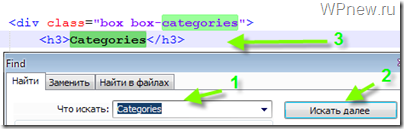
Так как же сделать так, чтобы вместо этих знаков вышло нормальное русское слово? С программой Notepad++ это довольно легко и просто. То что нам нужно сделать, это всего лишь открыть нужный нам файл (в данном случае я открываю sidebar.php), переделать кодировку в UTF-8 и только потом перевести слово.
Чтобы перевести кодировку в UTF-8 нужно зайти в Notepad++ в раздел “Кодировки” и выбрать “Преобразовать в UTF-8 без BOM”:
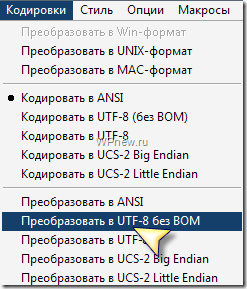
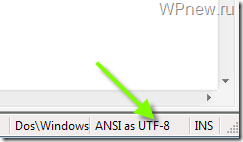
Хочу сказать Вам, что каждый файл нужно переделывать в UTF-8 только один раз и просто сохранить. И, пока я пишу новые уроки, я рекомендую Вам потихонечку начать переводить на русский язык то, что еще не переведено в Вашей теме.
Теперь, если Вы вдруг увидите на своем блоге крякозябры, будете знать в чем проблема, а если что-то подзабыли, этот пост Вам в помощь.
Интегрируем Notepad++ в Total Commander.
Если Вы пользуетесь файловым менеджером Total Commander (Total Commander: зачем он нужен блоггеру?), то для удобства работы интегрируйте Notepad++ в него. Это довольно просто:
Следующий урок: Урок 18 Выводим популярные статьи на блоге.
Notepad++. Кириллические символы, ошибочно попавшие в код — решение проблемы
Первой моей мыслью было с помощью поиска по регулярным выражениям найти все строчные кириллические символы, которые находятся сразу справа или слева от латинского символа и вручную или, опять же, по регулярному выражению их заменить.
Пример поиска (шаблон (? Определение стилей->Стиль шрифта):
Если пойти еще дальше, то для строковых данных можно задать шрифт, в котором кириллические символы отличаются от латинских, например, SimSun-ExtB, а для некоторых других, например, для переменных, где кириллица в обычных условиях не нужна — шрифт, в котором нет кириллицы, к примеру, шрифт Miriam Fixed. Вместо русских букв в таких шрифтах отображаются другие символы и сразу бросаются в глаза.
Сравните одни и те же имена в шрифте Courier New:
и в шрифте Miriam Fixed:
Шрифты очень похожи, но во втором случае ошибочный ввод кириллического символа практически исключен.
Это решение работает для Notepad++, но я думаю, то же самое можно сделать и в некоторых других редакторах и IDE.
Надеюсь, этот способ поможет кому-то сэкономить свое время и предотвратить эти элементарные, но такие неприятные ошибки в будущем.
Проблемы с кодировкой. Абракадабра в текстовом редакторе
Сегодня выясним, в каком редакторе и в какой кодировке нужно сохранять текстовый документ для корректного отображения кириллицы.
Пример проблемы с отображением кириллицы
Стандартное приложение Блокнот в Windows по умолчанию сохраняет текст в кодировке Кириллица Windows 1251. Но периодически возникает проблема: если документ, который был создан в Блокноте, открыть в программе Notepad++, русские символы могут быть не читаемыми:
Для корректного отображения приходится вручную выбирать кодировку Windows-1251:
Теперь символы читаются:
Каламбур заключается в следующем. Приложение Блокнот считает, что оно сохраняет в кодировке ANSI:
Но если открыть файл в Notepad++ и выбрать ANSI …
… мы всё равно вместо русских букв получим абракадабру:
Что нужно сделать, чтобы документ с кириллицей нормально открывался во всех текстовых редакторах
1. Откройте документ в Notepad++. Подберите кодировку для того, чтобы русские символы отобразились корректно:
2. Выберите Преобразовать в UTF-8 без BOM и Сохранить:
После этого русские символы должны читаться во всех текстовых редакторах.
3 комментария к “Проблемы с кодировкой. Абракадабра в текстовом редакторе”
Все равно после рекомендованных настроек не читает текс XML — извещение от пенсионного фонда. Кракозябра осталась. Зря скачал этот нотепад.
попробуйте разные кодировки, в том числе со словом BOM и без. Я конечно не говорю, что 100% поможет. Да и редактор уже не совсем так выглядит, как на момент написания статьи. Преобразовывать ничего не нужно — нужно сначала подобрать кодировку, а если подошла, то тогда можно преобразовать.
Можете также попробовать другие текстовые редакторы. Главное — не сохраняйте файл. А лучше — сделайте резервные копии его.